최근 들어 많은 사용자들이 스마트폰의 얼굴 인식 기능을 이용해 보다 간편하게 기기를 잠금 해제하고 있습니다. 특히 삼성 갤럭시 시리즈는 얼굴 인식 기능을 제공하여 사용자의 편리성을 높이고 있는데요, 때로는 이 기능이 제대로 작동하지 않는 경우가 발생합니다. 이번 포스트에서는 갤럭시 스마트폰에서 얼굴 인식이 오류가 나는 이유와 이를 해결하는 방법에 대해 소개해드리겠습니다.

얼굴 인식의 실패 원인
갤럭시 스마트폰에서 얼굴 인식 기능이 제대로 작동하지 않을 때는 다양한 이유가 있을 수 있습니다. 주로 발생하는 문제는 다음과 같습니다.
- 전면 카메라의 오작동 또는 먼지로 인한 상태
- 얼굴에 착용한 액세서리가 인식을 방해
- 오래된 운영 체제 및 소프트웨어 문제
- 기기 내부의 결함이나 버그
이러한 문제들은 사용자에게 큰 불편을 초래할 수 있으며, 해결하기 위해서는 원인을 파악하고 적절한 조치를 취해야 합니다.
얼굴 인식 오류 해결 방법
얼굴 인식 기능이 작동하지 않을 때는 다음의 단계별 방법으로 문제를 해결할 수 있습니다:
1. 전면 카메라 청소
먼저 가장 기본적인 방법으로, 전면 카메라 렌즈에 먼지나 지문이 묻어 있는지 확인하시기 바랍니다. 카메라 렌즈가 더러워져 있다면, 부드러운 천으로 깨끗하게 닦아주세요. 이렇게 간단한 조치로도 문제를 해결할 수 있는 경우가 많습니다.
2. 액세서리 제거
얼굴 인식은 사용자 얼굴을 정확하게 인식해야 하므로, 모자나 안경 등의 액세서리를 제거한 상태에서 시도해보세요. 특정 액세서리를 착용한 상태에서 등록했던 경우, 그 상태로 인식할 수 없기 때문에 불일치가 발생할 수 있습니다.
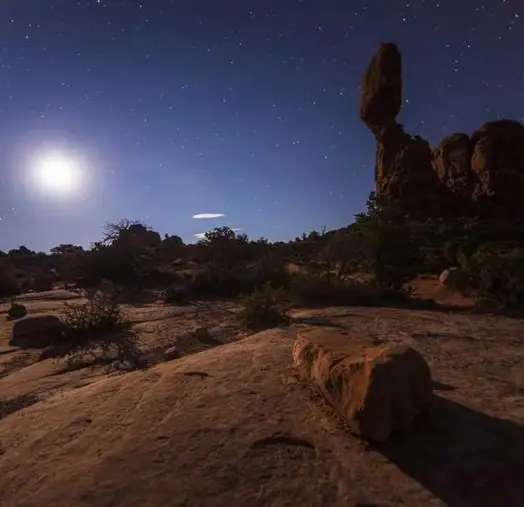
3. 얼굴 인식 기능 재설정
가끔 오류가 발생할 수 있기 때문에, 설정 메뉴에서 얼굴 인식 기능을 비활성화한 후 다시 활성화하는 것이 좋습니다. 설정 > 생체 인식 및 보안 > 얼굴 인식을 찾아 비활성화 한 뒤 다시 활성화하면, 더 원활하게 작동할 수 있습니다.
4. 추가 외모 등록
정기적으로 안경을 쓰거나 특정한 스타일을 유지하는 경우, 추가 외모를 등록하는 것이 좋습니다. 계절이나 상황에 따라 변화를 줄 수 있는 여러 외모를 등록하면, 얼굴 인식의 정확도가 향상될 수 있습니다.
5. 얼굴 데이터 초기화 및 재등록
가장 확실한 해결 방법 중 하나는 기존의 얼굴 등록 데이터를 삭제하고 다시 등록하는 것입니다. 설정 메뉴를 통해 얼굴 인식 데이터를 삭제한 후, 새로운 얼굴 데이터를 등록해 보세요. 이 방법은 기기 내부의 오류를 해결하는 데 도움이 될 수 있습니다.
6. 화면 밝기 조정
어두운 환경에서는 얼굴 인식이 어려울 수 있습니다. 설정 메뉴에서 ‘어두운 곳에서 화면 밝게’ 옵션을 활성화하여 얼굴을 인식할 수 있는 환경을 조성해 보세요.
7. 소프트웨어 업데이트
오래된 운영 체제나 소프트웨어는 얼굴 인식 기능에 영향을 줄 수 있습니다. 따라서 정기적으로 장치를 업데이트하여 최신 버전을 사용하는 것이 중요합니다. 설정 > 소프트웨어 업데이트에서 업데이트를 확인하고 설치하세요.
8. 공장 초기화 고려
모든 방법을 시도했음에도 불구하고 문제가 해결되지 않는 경우, 기기를 공장 초기화하는 것을 고려할 수 있습니다. 이 방법은 데이터가 모두 삭제되므로, 사전에 중요한 데이터를 백업하는 것을 잊지 마세요.

결론
삼성 갤럭시 스마트폰의 얼굴 인식 기능이 작동하지 않는 경우, 여러 가지 원인이 있을 수 있으며, 이러한 문제를 해결하기 위해서는 다양한 접근 방법이 필요합니다. 위에서 설명한 방법들을 순차적으로 시도해 보신다면 대부분의 문제를 해결할 수 있을 것입니다. 스마트폰의 편리한 사용을 위해 얼굴 인식 기능을 최대한 활용해 보세요!
자주 묻는 질문과 답변
갤럭시 스마트폰의 얼굴 인식 기능이 작동하지 않는 이유는 무엇인가요?
얼굴 인식이 실패하는 원인은 여러 가지입니다. 카메라 렌즈의 오염, 착용한 액세서리, 소프트웨어 문제, 그리고 기계적 결함 등이 그 중 일부입니다.
얼굴 인식 오류를 어떻게 해결할 수 있나요?
문제를 해결하려면 먼저 카메라 렌즈를 청소하고, 액세서리를 제거한 후 다시 시도해 보세요. 또한 얼굴 인식 설정을 재설정하거나 추가 외모를 등록하는 것도 도움이 됩니다.
얼굴 데이터 초기화는 어떻게 하나요?
얼굴 데이터를 초기화하려면 설정 메뉴에서 얼굴 인식 정보를 삭제한 후, 새롭게 얼굴 정보를 등록하시면 됩니다. 이 절차는 기존의 문제를 해결하는 데 유용합니다.